Oavsett om du är ny på Excel eller bara letar efter nya tips, kommer vi att visa dig hur du behärskar detta produktivitetsverktyg och får mer gjort på kortare tid med hjälp av dessa 13 tips.
Otvivelaktigt, Microsoft excel är en av de mest kraftfulla och populära mjukvaruapplikationerna i världen. Med dess oändliga möjligheter är det inte konstigt att så många människor litar på den för sitt arbete och privatliv.
Men trots alla dess fördelar, Excel kan vara ganska utmanande att lära sig och använda effektivt. Om du vill få ut det mesta av denna applikation utan att svettas, kolla in dessa 13 tips!
Sammanfattning av innehåll
I den här artikeln kommer du att:
- Lär känna Excel-bandgränssnittet och hur du anpassar det efter dina behov.
- Lär dig hur du använder kortkommandon för att påskynda ditt arbetsflöde.
- Ta reda på hur du använder Excels inbyggda funktioner och formler för att spara tid på datainmatning och analys.
- Upptäck tips för att arbeta med stora datamängder och lär dig hur du använder pivottabeller till din fördel.
- Få tips om hur du använder Excels visuella verktyg, inklusive diagram och grafer, för att göra din data mer begriplig.
- Lär dig att använda Excels samarbetsfunktioner för att arbeta med andra på delade kalkylblad.
Så oavsett om du är ny på Excel eller bara letar efter några nya tips, är den här artikeln för dig! Läs vidare för att lära dig hur du behärskar Excel och få mer gjort på kortare tid. Låt oss börja!
13 knep du måste veta om du använder Excel
Excel är ett kraftfullt verktyg som kan hjälpa dig att få mer gjort på kortare tid. Genom att dra nytta av dess många funktioner kan du arbeta smartare, inte hårdare. Prova dessa tips och tricks nästa gång du använder Excel och se hur de kan hjälpa dig att arbeta mer effektivt.
Dessa tips och tricks är utformade för att hjälpa dig att få ut det mesta av Excel och täcka ett brett spektrum av ämnen. Från gränssnittsanpassning och kortkommandon till att arbeta med formler och stora datamängder, vi har dig täckt.
1. Snabbanalysverktyg
Snabbanalysverktyget är ett utmärkt sätt att visualisera dina data snabbt utan att skapa diagram och grafer från grunden. För att använda snabbanalys, markera helt enkelt din tabell, så kommer en ikon att dyka upp i det nedre högra hörnet.
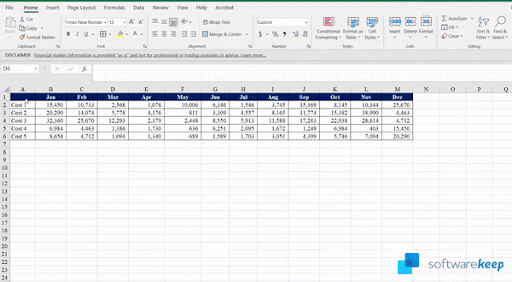
Detta verktyg har nyttig information. Du kan välja diagram, formatera dem, utföra beräkningar och lägga till sparklines.
Utan tvekan är detta ett fantastiskt verktyg att använda.
2. Ta bort dubbletter
Om du har en stor datamängd finns det några duplicera värden där. Excel har ett inbyggt verktyg som hjälper dig att snabbt ta bort dubbletter från dina data.
- Markera tabellen du arbetar med och gå till Data fliken i ditt band.
- Klicka på Ta bort dubbletter knappen i Dataverktyg sektion.
- Välj de data som du vill ta bort med hjälp av dialogrutan.

Dina ark kan ha oönskade dubbletter av celler, särskilt om du har mycket data. Även om det går att hitta dessa poster manuellt, finns det ett mycket enklare sätt att göra det med detta enkla trick.
3. Ta bort tomma celler
Om du har många tomma celler i din datamängd kan de ta upp värdefullt utrymme och göra det svårare att läsa och förstå din data. Excel har en praktisk funktion som låter dig ta bort alla tomma celler i ett intervall med bara några klick.
- Välj den data du vill arbeta med.
- Håll dig på fliken Hem på ditt menyfliksställe och gå sedan till Hitta och välj > Gå till Special > Markera Blanks .
- Högerklicka på en av de markerade cellerna, klicka på Radera och välj Flytta celler till vänster . Du kommer att märka att varje tom cell togs bort från dina data.

Du behöver aldrig flytta runt dina celler för att fylla tomma utrymmen manuellt. Den här funktionen gör det åt dig med ett klick på några knappar!
4. Text till kolumner
Om du har data i en enda kolumn som du vill dela upp i flera kolumner kan Excels text till kolumner-funktion hjälpa. Den här funktionen kan vara användbar när du arbetar med data som importerats från andra källor, till exempel databaser eller textfiler.
- Välj datatabellen du arbetar med.
- Gå till Data fliken i bandet och klicka sedan på Text till kolumner knappen från Dataverktyg sektion.
- Kolla upp Avgränsad > Kommatecken i dialogrutan och klicka sedan på Avsluta knapp.

Text till kolumner är ett verktyg för att separera text i en cell eller kolumn i kolumner baserat på vissa kriterier. Kommat används för att separera våra data.
5. Fyll i information snabbare
Visste du att att dra nedåt inte är det enda sättet att fylla celler med information? Du kan använda en speciell funktion för att få detta gjort snabbare.
- Välj den data du arbetar med.
- tryck på F5 på tangentbordet, eller klicka Gå till Special från bandet.
- Klick Tom i dialogrutan som visas på din skärm.
- Skriv ' = '-tecken utan citattecken i den översta första tomma cellen.
- Välj regionen överst och tryck sedan på Ctrl + Stiga på nycklar.
"har ingen giltig ip-konfiguration"

Detta är snabbare att fylla i din data än att dra ner den med musen. Ett enkelt knep för att påskynda ditt arbetsflöde i Excel!
6. Importera data från Internet
En av Excels mest kraftfulla funktioner är dess förmåga att importera data från internet. Detta kan vara användbart när du snabbt behöver hämta data från en webbplats eller onlinedatabas.
- Gå till Data fliken i menyfliksområdet och klicka sedan på Från webben knappen i Hämta och transformera data sektion.
- Ange webbadressen som du vill extrahera data från och klicka sedan på OK knapp.
- Gå igenom data i popup-rutan och välj vad du vill importera till Excel.

En tabell eller data kan laddas ner från internet och importeras till Excel. Detta är en enorm tidsbesparing, särskilt när du gör research, och du kan bara ta tag i siffrorna och gå till jobbet.
7. Analysera data
Funktionen Analysera data ger flera förslag på vad din data kan försöka berätta för dig. Det föreslår också pivottabellmallar som du kan använda. Du kan också ställa en fråga om de data som du har med hjälp av det här verktyget.

Du kan hitta Analysera data knappen i Hem fliken på ditt band.
8. Datatyper
Detta är ett fantastiskt verktyg för att samla in statistik från specifika nationer eller regioner. Vi valde stater i det här exemplet och fick information om deras flaggor, städer, befolkningar och andelen personer med kandidatexamen eller högre.
Välj de data du arbetar med och växla sedan till Data fliken i ditt band. Klicka här på ett lämpligt alternativ från Datatyper avsnitt som visas nedan:

9. Fylld karta
hur skapar du ett hängande indrag
En fylld karta visar hur ett värde varierar i proportion genom geografin genom att använda skuggning, färgning eller mönster.
- Välj de data du vill använda i ditt kalkylblad.
- Gå till Föra in > Karta > Fylld karta .

10. Persondiagram
Att använda en persondiagram är ett snabbt sätt att hämta data från en enkel tabell med två kolumner med värden i den andra kolumnen.
- Gå till Föra in fliken i menyfliksområdet och välj Människor graf .
- Välj den data du vill arbeta med och anpassa din graf. För att uppnå det avsedda resultatet, ändra titel, tema och form.
11. Rekommenderad pivottabell
Baserat på data i ditt ark kan Excel rekommendera en pivottabell åt dig och lägga upp den i ett föreslaget format. Du kan alltid ändra detta senare, men det är en bra utgångspunkt.
- Välj den data du vill arbeta med.
- Öppna Föra in fliken i bandet och klicka sedan på Rekommenderad pivottabell knapp.
- Välj valfri pivottabell från rekommendationerna.

12. Skapa ett mönster från en uppsättning data
Om du har en uppsättning data som följer ett mönster, kan Excel hjälpa dig att extrapolera det mönstret och fylla i resten av data åt dig.
- Skriv de första databitarna i de två första kolumnerna i din tabell.
- tryck på Ctrl + OCH för att fylla resten av listan.
Detta kan göras med adresser, namn och andra data som följer ett liknande mönster.

13. Kontrollera om det finns skillnader mellan listor
Om du har två listor med data och vill veta vad som är skillnaden mellan dem kan Excel hjälpa dig. Du kan använda den inbyggda jämförelsefunktionen för att snabbt se skillnaderna mellan två listor.
- Markera båda listorna du vill jämföra medan du håller ned Ctrl tangenten på ditt tangentbord.
- Från Hem fliken i ditt band, gå till Villkorlig formatering > Markera regler för celler .
- Klicka på Dubletter knapp.
- Ändra från dubblett till unik i dialogrutan. Du kommer att se alla skillnader som påpekats av Excel direkt i ditt kalkylblad.

Som du kan se kan även verktyg som villkorlig formatering användas för mer än ett syfte. Det är magin med Microsoft Excel!
Slutsats
Excel är ett kraftfullt program som kan hjälpa dig att hantera alla aspekter av ditt liv, från företag till privatpersoner. Dessa 13 tips hjälper dig att använda Excel som ett proffs och få ut det mesta av dess funktioner. Med lite övning blir du en Excel-expert på nolltid!
Om du tyckte att den här artikeln var användbar, se till att kolla in våra andra Excel-tips och tricksartiklar. Och om du har några frågor, tveka inte att kontakta oss på sociala medier eller i kommentarsfältet nedan. Vi hjälper alltid gärna till!
Om du vill lära dig mer om att använda Excel eller andra program, kolla in vår blogg för mer användbara artiklar. Tack för att du läser!
En sak till
Letar du efter fler tips? Kolla in våra andra guider i vår Blogg eller besök vår Hjälpcenter för en mängd information om hur du felsöker olika problem.
Anmäl dig till vårt nyhetsbrev och få tidig tillgång till våra blogginlägg, kampanjer och rabattkoder. Dessutom kommer du att vara den första att veta om våra senaste guider, erbjudanden och andra spännande uppdateringar!
Rekommenderade artiklar
» Hur man använder 'Om cell innehåller'-formler i Excel
» Gratis mallar för utgiftsspårning (Excel)
» Hur man sorterar efter datum i Excel
Känn dig fri att nå ut med frågor eller önskemål som du vill att vi ska täcka.



